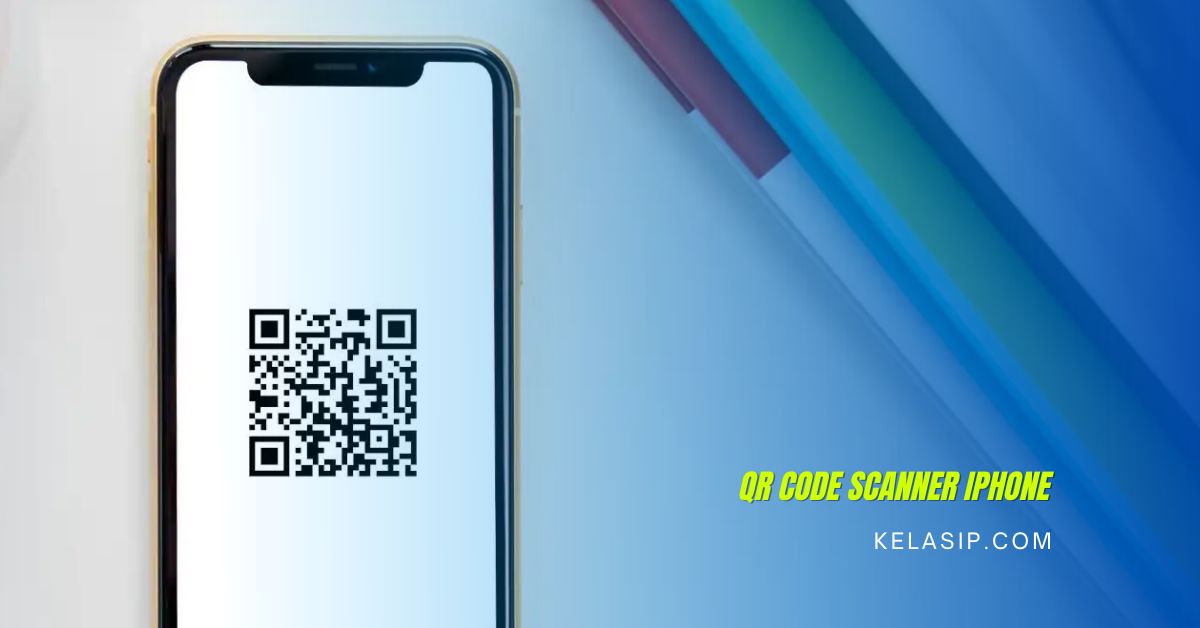Kali ini kami akan memberikan cara untuk qr code scanner iphone. Code qr yqitu gambar yang mrmpunyai pola yang berwarna hitam dan putih.
Code seperti ini biasanya menyimpan informasi dan data- data tertentu, contohnya tiket film dan profil pengguna pada aplikasi media sosial.
Cara QR Code Scanner iPhone Menggunakan Kamera
Cara yang pertama yang dapat kamu lakukan untuk qr code scanner iphone yaitu dengan menggunakan kamera iphone adapun caranya yaitu sebagai berikut:
- Terlebih dahulubsilahkan aktifkan fitur pemindaian pada iphone, untuk memindai kode menggunakan kamera iphone kamu harus memperbarui sistem operasi pada iphone menjadi ios 11 atau versi ios terbaru.
- Setelah itu buka aplikasi camera pada iphone lalu klik ikon aplikasi Camera yang berbentuk kamera hitam dengan latar berwarna abu-abu.
- Kamu juga dapat menggeser layar dari bawah menuju atas untuk membuka control center. Setelah itu, klik ikon aplikasi camera
- Arahkan kamera pada kode qr. kamu harus mengarahkan kamera iphone sampai seluruh kode qr muncul pada layar iphond. Pastikan tidak ada bagian kode qr yang tertinggal.
- Jika iphond menggunakan kamera depan, klik ikon kamera dengan panah yang ada pada bagian bawah kanan layar untuk memakai kamera belakang.
- Tunggu sampai kode qr terpindai. apabila kode qr sudah sukses di pindai, akan ada notifikasi abu-abu yang menampilkan teks seperti open (website) in Safari dan akan muncul pada bagian atas layar iphone.
- Silahkan klik notifikasi tersebut jika code qr terhubung pada alamat situs web (website), memindainya akan membuka situs web tersebut pada aplikasi safari.
QR Code Scanner iPhone Menggunakan Aplikasi Wallet
Cara yang kedua yaitu dengan menggunaman aplikasi wallet. Adapun langkah- langkahnya yaitu sebagai berikut:
- Hal pertama yang harus di lakukan silahkan buka aplikasi wallet. Aplikasi ini hanya pada di pakai untuk memindai kode qr yang berupa tiket. Contohnya tiket film atau kartu pas naik boarding pass dan lain sebagainya.
Memindai kode qr dengan menggunakan aplikasi wallet ini akan menyimpan data yang sudah terkandung pada kode di dalam aplikasi ini.
- Setelah itu klik tombol scan code, tombol ini ada pada bagian bawah laman dan teksnya berwarna biru.
- Arahkan kamera iphone kamu pada code qr. saat mengarahkan kamera pada code qr, kotak yang mengecil dan membesar nantinya akan muncul pada layar.
- Silahkan arahkan kamera sampai seluruh code qr mengisi kotak tersebut. Aplikasi wallet ini akan memindai kode qr dan menambahkannya secara otomatis.
- Jika kode qr tidak berisi tiket, aplikasi wallet nantinya akan menampilkan pesan no Pass available for this code
- Setelah selesai memindai tiket, kamu harus mengklik tombol (+) yang ada di bagian atas kanan layar dan mengklik scan code to add a pass.
QR Code Scanner iPhone Menggunakan facebook messenger
Cara yang terakhir yang dapat kamu lakukan yaitu dengan menggunakan facebook messenger. Adapun langkahnya yaitu di bawah ini:
- Silahkan buka aplikasi facebook messenger. Ikon aplikasi ini memiliki bentuk seperti balon teks biru yang berisi petir horizontal yang warnanya putih.
- klik Orang (People pada tab ini ada di bagian bawah kanan laman.
Klik opsi pindai code silahlan scan code dan arahkan kamera ke kode qr messenger. - Arahkan kamera sampai seluruh kode QR mengisi lingkarannya. Setelah itu, iPhone qr nantinya akan memindai code qr dan akan mengambil informasi profil yang sudah tersimpan pada code tersebut.
Kamu juga dapat memakai fitur pemindai pada messenger untuk menambahkan teman dengan cepat.
- Kamu dapat mengklik tambahkan di messenger (add in messenger) setelah memindai kode qr milik orang lain.
- Kamu juga dapat mengklik code saya atau my code yang ada di bagian atas layar pemindai untuk mengizinkan orang lain memindai code yang kamu miliki.
Nah, gimana mudah bukan untuk qr code scanner iphone? Tentunya mudah ya, kamu hanya perlu mengikuti langkahnya seperti di atas.
Akhir kata
Sekian penjelasan mengenai qr code scanner iphone semoga dapat bermanfaat, selamat mencoba ya! Terima kasih